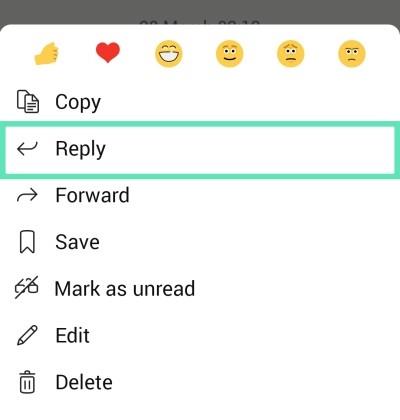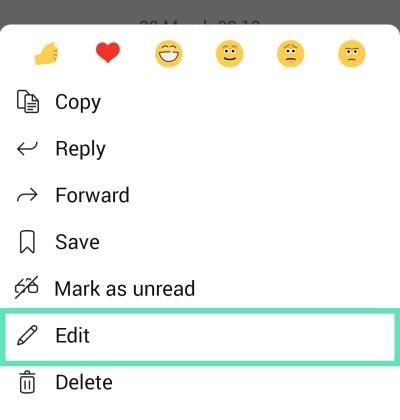Fino a poco tempo fa, i team non avevano la possibilità di rispondere a singoli messaggi. Ma dopo aver ricevuto abbastanza richieste, Microsoft ha aggiunto questa funzionalità molto attesa. Oggi ti insegneremo a rispondere a singoli testi su Microsoft Teams e ti diremo tutto ciò che devi sapere sulla funzionalità.
Contenuti
Come rispondere a un singolo messaggio su un telefono
Per rispondere a un SMS, scorri verso destra sul testo e digita la risposta. Se lo scorrimento non funziona, tieni premuto un testo e tocca "Rispondi" per rispondere a un singolo testo.
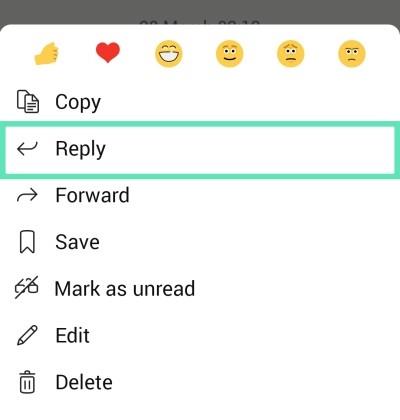
Cosa succede se il messaggio originale viene cancellato?
La rimozione del messaggio originale, quello a cui hai risposto, non elimina automaticamente la risposta. La risposta rimane visibile e una parte del messaggio originale viene ancora mostrata come anteprima sulla risposta. L'unica differenza è che non potrai passare al messaggio originale toccando la risposta.
Puoi modificare una risposta?
Si, puoi. Per modificare una risposta dopo averla inviata, tutto ciò che devi fare è tenere premuta una risposta finché non viene visualizzato un menu e premere "Modifica". Dopo aver inviato il messaggio modificato, verrà mostrata una piccola icona a forma di matita nell'angolo in alto a sinistra della risposta.
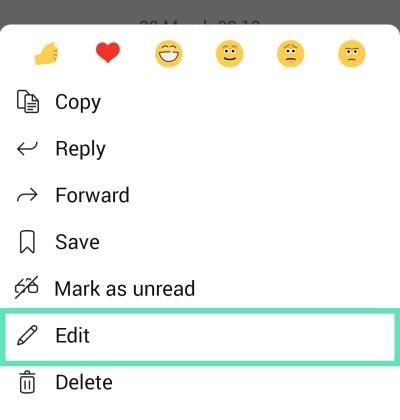
Reply è disponibile su PC?
Microsoft Teams si è comportato piuttosto bene negli ultimi mesi, ovviamente, ma ciò non significa che non ci siano margini di miglioramento. La possibilità di rispondere a singole conversazioni, su PC, è stata una delle funzionalità più attese sin dalla notte dei tempi, ma Microsoft - fino a poco tempo - ha continuato a ignorare le richieste in modo piuttosto sfacciato.
Fortunatamente, gli sviluppatori sono finalmente tornati in sé e stanno lavorando alla funzione di risposta anche per la versione desktop. Microsoft ha chiarito che la funzionalità è nel backlog e potrebbe essere disponibile prima o poi. Gli utenti sono persino incoraggiati a saltare sul collegamento pubblicato di seguito e votare per la funzione.
Hey there, thanks for reaching out, a feature for replying to specific chat messages in Teams on desktop is currently on the backlog with our developers. You can show your support for this feature by adding your vote and leaving a comment here: https://t.co/Z7aQCxxONe
— Microsoft Teams (@MicrosoftTeams) November 2, 2020
Microsoft Teams sta migliorando
Microsoft Teams è la piattaforma di collaborazione premium dell'azienda, rivolta ai professionisti che lavorano, che richiedono di interagire con più 50 persone - il limite di Skype - su base giornaliera. Microsoft non addebita separatamente l'utilizzo di Microsoft Teams, ma richiede che l'utente o l'organizzazione disponga di un abbonamento a Office 365.
Proprio come i suoi concorrenti, anche Teams offre una serie di funzionalità di produttività. Dalla pianificazione delle riunioni agli sfondi virtuali: Microsoft Teams ha molte funzionalità ammirevoli e continua ad aggiungere qualcosa di nuovo ogni due settimane.
Con l'aggiunta di sfondi virtuali e altre utili funzionalità come " Alza la mano " e Rispondi , il software Teams sta raggiungendo rapidamente Zoom. Puoi anche disattivare l'audio di tutti i partecipanti e vedere tutti in Teams.
Cosa ne pensi di Microsoft Teams?